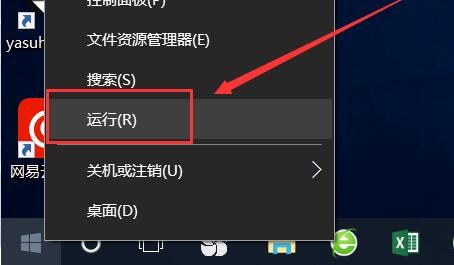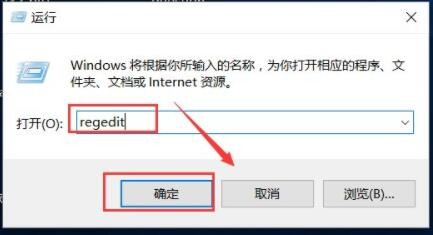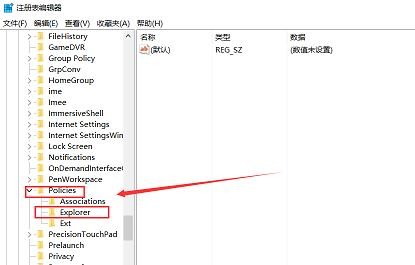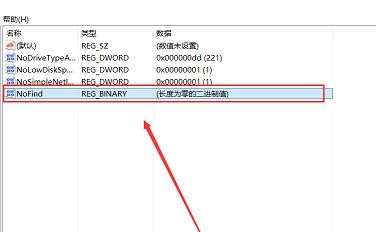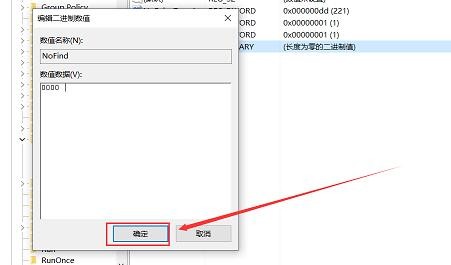Win10搜索功能无法使用的解决方法
win10系统有一个搜索功能,用户可以借助它去寻找软件或者文件,非常节省时间。但偶尔我们也会遇到Win10搜索功能无法使用的情况。很多小伙伴遇到这种问题都不知道该如何解决。为此,小编为大家整理了一期Win10搜索功能无法使用的解决方法,一起去看看吧。
Win10搜索功能无法使用的解决方法:
1、首先右键开始菜单,打开“运行”。
2、接着输入“regedit”,点击“确定”。
3、然后打开“HKEY_CURRENT_USERSoftware”选项。
4、随后进入“MicrosoftWindowsCurrentVersionPoliciesExplorer”位置。
5、再双击打开其中“NOFIND”注册表。
6、最后将其中数值数据改为“确定”即可使用电脑搜索功能。
以上就是小编给大家分享的Win10搜索功能无法使用的解决方法,想要了解更多内容,请关注本站,小编会持续为大家更新更多相关攻略。
热门教程
Win11安卓子系统安装失败
2系统之家装机大师怎么怎么用?系统之家装机大师一键重装教程
3Windows11打印机驱动怎么安装?Windows11打印机驱动安装方法分享
4Win11电脑任务栏图标重叠怎么办?任务栏图标重叠图文教程
5Win11安卓子系统运行超详细教程!
6Win11激活必须联网且登录账号?安装完可退出账号
7Win11字体大小怎么调节?Win11调节字体大小教程
8更新Windows11进度条不动怎么办?更新Windows11进度条不动解决方法
9Win7旗舰版蓝屏代码0x000000f4是怎么回事?
10Win10如何强制删除流氓软件?Win10电脑流氓软件怎么彻底清除?
装机必备 更多+
重装教程
大家都在看
电脑教程专题 更多+